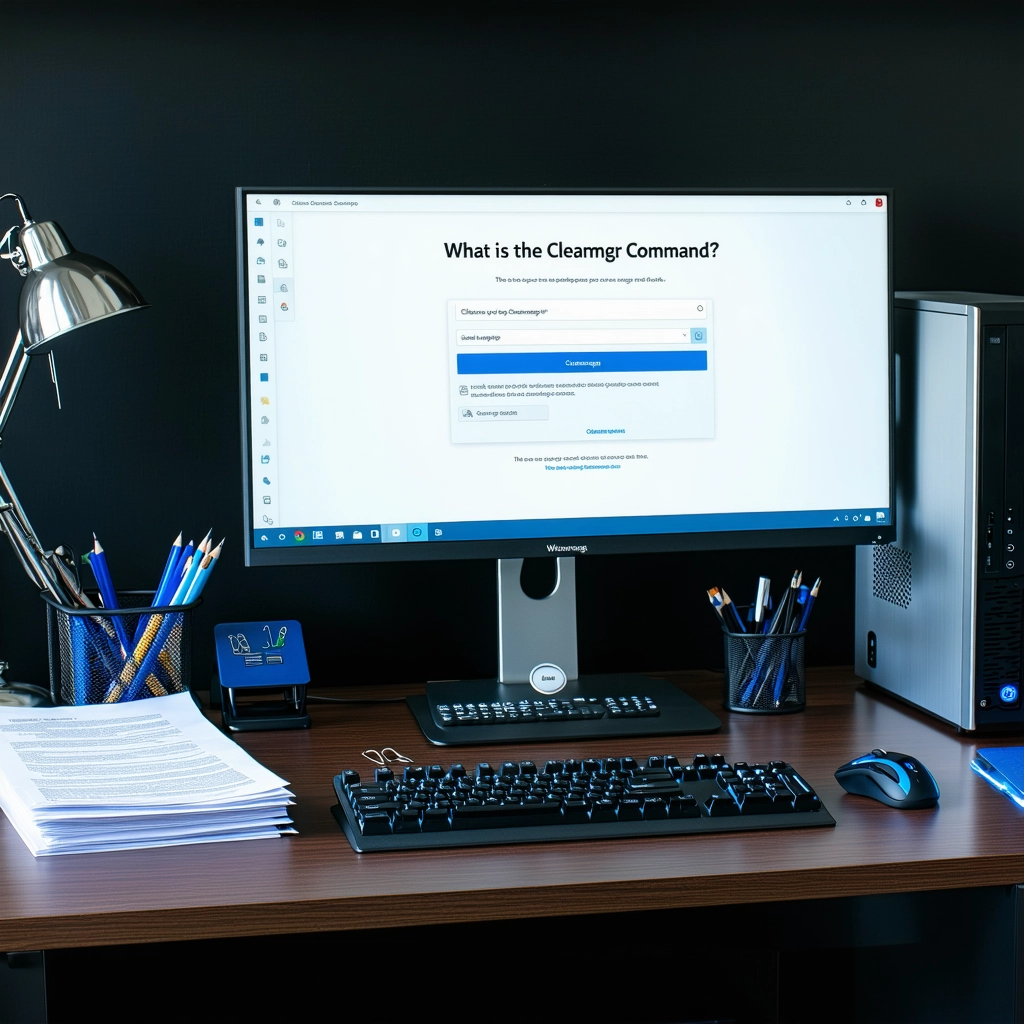O Cleanmgr é uma ferramenta útil que pode ajudar a liberar espaço em disco no seu computador. Ele verifica o seu disco rígido para arquivos desnecessários e permite que você os exclua. Isso pode ajudar a melhorar o desempenho do seu computador e liberar espaço para arquivos mais importantes.

O que é o comando Cleanmgr?
O que é o Cleanmgr?
O comando Cleanmgr, também conhecido como Limpeza de Disco, é uma ferramenta integrada no sistema operacional Windows que permite aos usuários remover arquivos desnecessários do seu computador para liberar espaço em disco.
Como funciona o Cleanmgr?
O Cleanmgr analisa o seu disco rígido para identificar arquivos que podem ser removidos com segurança, incluindo:
Arquivos temporários
Arquivos de instalação
Lixeira
Arquivos de logs
Arquivos do sistema desnecessários
| Tipo de arquivo | Descrição |
|---|---|
| Arquivos temporários | Criados por aplicativos durante a execução e geralmente não são mais necessários após o encerramento do aplicativo. |
| Arquivos de instalação | Arquivos usados para instalar aplicativos e geralmente podem ser removidos após a conclusão da instalação. |
| Lixeira | Contém arquivos excluídos que podem ser recuperados, mas também podem ser excluídos permanentemente para liberar espaço. |
| Arquivos de logs | Arquivos que registram a atividade do sistema e podem ser excluídos após a análise de erros. |
| Arquivos do sistema desnecessários | Arquivos do sistema que não são mais necessários e podem ser removidos com segurança. |
Como usar o Cleanmgr?
Para usar o Cleanmgr, siga estes passos:
1. Abra o menu Iniciar.
2. Digite Cleanmgr na barra de pesquisa e pressione Enter.
3. Selecione a unidade de disco que você deseja limpar.
4. Selecione os tipos de arquivos que você deseja remover.
5. Clique em OK.
Benefícios de usar o Cleanmgr
Libera espaço em disco, melhorando o desempenho do seu computador.
Remove arquivos desnecessários, reduzindo o risco de problemas de desempenho.
Facilita a manutenção do seu computador, mantendo-o organizado e livre de arquivos desnecessários.
Quando usar o Cleanmgr
Quando você estiver com pouco espaço em disco.
Quando você estiver enfrentando problemas de desempenho.
Periodicamente para manter seu computador limpo e organizado.
Observações importantes
Antes de usar o Cleanmgr, é importante fazer backup dos seus arquivos importantes.
Certifique-se de que você sabe o que cada tipo de arquivo representa antes de excluí-lo.
O Cleanmgr não exclui todos os arquivos desnecessários. Você pode precisar usar outros métodos de limpeza para remover arquivos adicionais.
Para que serve o comando clean?
Organizando o Ambiente de Desenvolvimento
O comando ‘clean’ é uma ferramenta essencial para manter a organização e a eficiência do seu ambiente de desenvolvimento. Ele desempenha um papel crucial na remoção de arquivos temporários, arquivos de compilação e outros artefatos gerados durante o processo de desenvolvimento. Essa limpeza regular ajuda a garantir um ambiente de trabalho limpo e livre de elementos desnecessários, promovendo a clareza e a velocidade de desenvolvimento.
Limpeza Completa do Projeto
O comando ‘clean’ é capaz de limpar completamente seu projeto, removendo todos os arquivos gerados durante o processo de desenvolvimento. Essa ação pode ser útil em várias situações, como:
- Antes de uma nova compilação:
- Ao corrigir erros de compilação:
- Ao preparar o projeto para um novo ambiente:
- Ao remover arquivos obsoletos ou indesejados.
Limpeza de Arquivos Específicos
Em alguns casos, você pode precisar limpar apenas arquivos específicos dentro do seu projeto. O comando ‘clean’ oferece opções para remover arquivos selecionados, como:
- Arquivos de compilação:
- Arquivos de teste:
- Arquivos de configuração:
- Outros arquivos temporários.
Gerenciando Dependências
O comando ‘clean’ também pode ser usado para gerenciar dependências do seu projeto. Isso significa remover arquivos de dependências obsoletos ou indesejados, garantindo que seu projeto esteja usando apenas as dependências necessárias.
Otimizando o Desempenho
Ao remover arquivos desnecessários, o comando ‘clean’ contribui para melhorar o desempenho do seu projeto. Um ambiente de trabalho limpo e organizado garante que seu projeto seja compilado e executado de forma mais rápida e eficiente.
Como limpar o PC lento cmd?
1. O que é o CMD e como ele pode ajudar?
O prompt de comando (CMD) é uma interface de linha de comando do Windows que permite aos usuários executar comandos e scripts para gerenciar o sistema. Ao usar o CMD, você pode acessar e executar ferramentas e funções do sistema que não estão disponíveis na interface gráfica do Windows. Isso inclui a capacidade de limpar arquivos temporários, desinstalar programas e otimizar o desempenho do seu PC.
2. Limpando arquivos temporários com o CMD
Arquivos temporários podem se acumular ao longo do tempo e tornar seu PC mais lento. O CMD pode ajudá-lo a remover esses arquivos de forma rápida e eficiente. Para isso, siga os passos:
- Abra o prompt de comando como administrador.
- Digite o comando
tempe pressione Enter. Isso abrirá a pasta temporária. - Selecione todos os arquivos e pastas dentro da pasta temporária e exclua-os.
- Para limpar o cache do navegador, digite
%temp%e pressione Enter. Exclua os arquivos dentro da pasta.
3. Desinstalando programas desnecessários com o CMD
Programas desnecessários podem ocupar espaço em disco e afetar o desempenho do seu PC. O CMD permite desinstalar programas facilmente. Para isso, siga os passos:
- Abra o prompt de comando como administrador.
- Digite o comando
appwiz.cple pressione Enter. Isso abrirá a janela “Programas e Recursos”. - Selecione o programa que você deseja desinstalar e clique em “Desinstalar”.
4. Verificando e reparando erros no disco rígido com o CMD
Erros no disco rígido podem causar lentidão e instabilidade no sistema. O CMD pode verificar e reparar esses erros. Para isso, siga os passos:
- Abra o prompt de comando como administrador.
- Digite o comando
chkdsk /f /re pressione Enter. Isso iniciará uma verificação do disco rígido e reparará quaisquer erros encontrados.
5. Otimizando o sistema com o CMD
O CMD pode ajudar a otimizar o desempenho do seu PC limpando o registro, desabilitando serviços desnecessários e desfragmentando o disco rígido. Para obter informações sobre como fazer essas tarefas usando o CMD, consulte a documentação oficial do Windows ou procure tutoriais online.
Qual o comando de limpar o cmd?
O comando mágico para limpar o cmd
Para limpar o prompt de comando e remover toda a informação exibida na tela, basta usar o comando “cls”. Este comando, que significa “clear screen” (limpar tela), é uma ferramenta simples e eficaz para organizar o seu ambiente de trabalho.
Por que limpar o prompt de comando é importante?
- Melhora a organização: Limpar a tela do cmd remove informações desnecessárias, deixando-o com um ambiente de trabalho mais organizado e limpo.
- Facilita a navegação: Com uma tela limpa, você pode visualizar com mais clareza os comandos que está executando e os resultados obtidos.
- Aumenta a produtividade: Eliminar a necessidade de rolar a tela para cima e para baixo buscando informações importantes aumenta sua produtividade, pois você pode focar no que realmente importa.
Quando usar o comando “cls”?
É recomendado usar o comando “cls” em diversas situações, como:
- Antes de iniciar uma nova tarefa: Limpar a tela do cmd antes de começar uma nova tarefa garante um ambiente de trabalho limpo e organizado.
- Após executar um comando complexo: Se você executou um comando que gerou uma grande quantidade de saída, limpar a tela pode ajudar você a se concentrar nos resultados mais importantes.
- Quando a tela estiver muito poluída: Se a tela do cmd estiver muito cheia de informações, o comando “cls” pode ajudar você a organizar a tela e ter uma melhor visão do que está acontecendo.
Outras formas de limpar o cmd
Além do comando “cls”, existem outras maneiras de limpar a tela do prompt de comando:
- Tecla “Ctrl + L”: Pressione as teclas “Ctrl” e “L” simultaneamente para limpar a tela do cmd.
- Botão direito do mouse: Clique com o botão direito do mouse dentro da janela do cmd e escolha a opção “Selecionar tudo”. Em seguida, pressione a tecla “Delete” para limpar a tela.
Aproveite os benefícios de um cmd limpo
Com o comando “cls” ao seu dispor, você pode manter o prompt de comando organizado e aproveitar os benefícios de um ambiente de trabalho mais limpo e eficiente. Experimente e veja a diferença!
O que faz o botão Limpeza de disco?
O que é a Limpeza de Disco?
A função Limpeza de Disco, disponível em sistemas operacionais Windows, é uma ferramenta integrada que analisa seu computador em busca de arquivos temporários, arquivos de programas desnecessários, arquivos de cache e outros dados que podem estar ocupando espaço desnecessário em seu disco rígido. Ela oferece a possibilidade de remover esses arquivos de forma segura, liberando espaço e otimizando o desempenho do seu sistema.
Quais são os benefícios da Limpeza de Disco?
A Limpeza de Disco oferece diversos benefícios para o seu computador, como:
- Liberação de Espaço em Disco: A ferramenta remove arquivos desnecessários, liberando espaço valioso em seu disco rígido para armazenar novos arquivos, programas e jogos.
- Melhora no Desempenho: Ao remover arquivos temporários e dados desnecessários, a Limpeza de Disco reduz a fragmentação do disco rígido, o que acelera o tempo de inicialização, abertura de programas e outras operações do sistema.
- Aumento da Segurança: A ferramenta pode remover arquivos de cache, histórico de navegação e outros dados que podem comprometer sua privacidade ou segurança.
- Organização do Sistema: A Limpeza de Disco ajuda a manter seu computador organizado, eliminando arquivos desnecessários e otimizando o espaço em disco.
Como usar a Limpeza de Disco?
Para utilizar a função Limpeza de Disco, siga estes passos:
- Pressione as teclas Windows + R para abrir a caixa de diálogo “Executar”.
- Digite cleanmgr e pressione Enter.
- Selecione a unidade que deseja limpar.
- Marque os tipos de arquivos que deseja remover.
- Clique em OK para iniciar a limpeza.
Quais tipos de arquivos a Limpeza de Disco remove?
A Limpeza de Disco pode remover diversos tipos de arquivos, como:
- Arquivos temporários de internet
- Arquivos de programas desnecessários
- Arquivos de cache
- Arquivos de instalação de programas
- Arquivos de sistema desnecessários
Quais são as limitações da Limpeza de Disco?
Embora a Limpeza de Disco seja uma ferramenta útil, ela possui algumas limitações. Por exemplo, ela não pode remover todos os arquivos desnecessários em seu computador, como arquivos grandes ou arquivos usados por programas em execução. Além disso, é importante ter cuidado ao usar a Limpeza de Disco, pois você pode remover arquivos importantes, caso não tenha certeza do que está excluindo.
Faq
O que é o comando Cleanmgr?
O comando Cleanmgr, ou Limpeza de Disco, é uma ferramenta integrada no sistema operativo Windows que permite aos utilizadores libertar espaço no disco rígido, removendo ficheiros temporários, ficheiros de cache e outros dados desnecessários. É uma ferramenta útil para manter o desempenho do seu computador e evitar que ele fique lento.
Como posso usar o comando Cleanmgr?
Pode usar o comando Cleanmgr de duas maneiras:
- Pela interface gráfica: Abra o menu “Iniciar”, escreva “Limpeza de Disco” e pressione Enter. A ferramenta irá abrir e mostrar-lhe uma lista de tipos de ficheiros que pode limpar. Selecione os itens que deseja remover e clique em “OK”.
- Pelo prompt de comando: Abra o prompt de comando, escreva “cleanmgr” e pressione Enter. Será-lhe pedido para selecionar o disco rígido que pretende limpar. Selecione o disco e a ferramenta irá abrir a interface gráfica, onde poderá selecionar os tipos de ficheiros que deseja remover.
Quais são os tipos de ficheiros que o comando Cleanmgr pode limpar?
O comando Cleanmgr pode remover uma variedade de ficheiros desnecessários, incluindo:
- Ficheiros temporários de Internet: Ficheiros usados por navegadores da Web e outras aplicações para armazenar dados temporários.
- Ficheiros de cache: Ficheiros usados por aplicações para acelerar o carregamento de dados.
- Ficheiros de programa antigos: Ficheiros de programas desinstalados ou que não são mais utilizados.
- Ficheiros de instalação do Windows: Ficheiros usados para instalar o Windows, que já não são necessários após a instalação.
- Pontos de restauração do sistema: Cópias de segurança do sistema, que podem ser removidos se não forem mais necessários.
- Arquivos de lixo: Ficheiros que não são mais necessários e podem ser removidos com segurança.
Quais são as vantagens de usar o comando Cleanmgr?
Usar o comando Cleanmgr tem várias vantagens, como:
- Libertar espaço no disco rígido: O comando Cleanmgr remove ficheiros desnecessários, liberando espaço no disco rígido para armazenar novos ficheiros.
- Melhorar o desempenho do computador: O comando Cleanmgr remove ficheiros que podem estar a afetar o desempenho do computador, como ficheiros temporários e de cache.
- Simplificar o armazenamento: O comando Cleanmgr organiza e simplifica o armazenamento do seu computador, removendo ficheiros desnecessários e desorganizados.